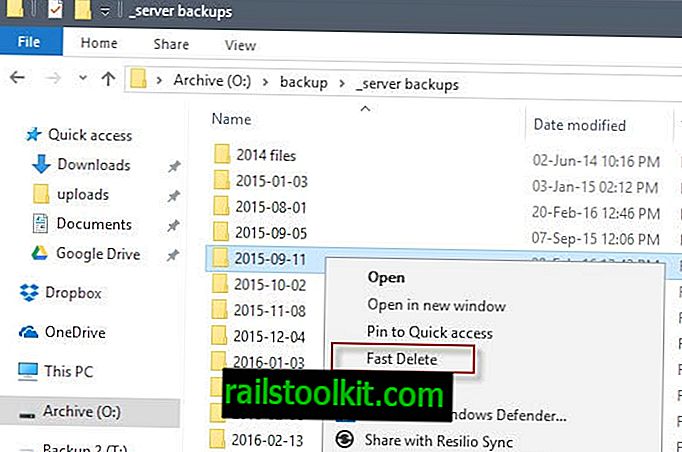Windows'ta büyük klasörleri sildiğinizde, işlemin tamamlanması biraz zaman alır.
Ghacks yedekleme klasörlerini yerel olarak tabağa dayalı bir sürücüde tutuyorum ve bu klasörlerin boyutu 140.000'den fazla dosya ve 350 klasörle birlikte 30 Gigabayt'a yaklaşıyor.
Onları tekrar silmem gerektiğinde, silme işlemini Windows Gezgini'nde çalıştırmam uzun zaman alıyor. Gerçekleşen ilk şey, Windows'un kendi içinde tamamlanması çok uzun zaman alabilecek hesaplamaları yapmasıdır.
Ardından, gerçek silme gerçekleştiğinde, Windows işlemi analiz eder ve güncellemeleri dosya işlem penceresine gönderir.
Windows aygıtlarında Explorer kullanarak büyük bir klasörü silmek on, yirmi dakika veya daha uzun sürebilir.
Windows süper hızlı büyük klasörler nasıl silinir

Sil komutlarını komut satırından çalıştırırsanız, işlemin daha hızlı tamamlandığını fark edeceksiniz. İşlemin, Explorer'da çalışırken aynı işlem için gereken sürenin yalnızca bir kısmını gerektirdiğini fark edebilirsiniz.
2015 yılında bunu geri yazan Matt Pilz, 11 dakikadan 29 saniyeye kadar bir düşüş gördü ve bu da komut satırının Explorer seçeneğinden 20 kat daha hızlı çalışmasını sağladı.
Bunun dezavantajı, komut satırının kullanılmasını gerektirmesidir. Matt, komutları Explorer içerik menüsüne eklemeyi önerdi, böylece kullanıcılar onları doğrudan Explorer'da çalıştırabilirdi.
Kullanıcıların ihtiyaç duyduğu iki komut, dosyaları silmek için Del, dizinleri kaldırmak için Rmdir.
- Windows tuşuna dokunun, cmd.exe yazın ve komut istemini yüklemek için sonucu seçin.
- Silmek istediğiniz klasöre gidin (tüm dosyaları ve alt klasörleriyle birlikte). Cd yolunu kullanın, örneğin cd o: \ backups \ test \ bunu yapmak için.
- DEL / F / Q / S * komutu. *> NUL bu klasör yapısındaki tüm dosyaları siler ve işlemi daha da artıran çıktıyı çıkarır.
- Daha sonra ana klasöre gitmek için cd .. kullanın.
- Klasörü ve tüm alt klasörlerini silmek için RMDIR / Q / S foldername komutunu çalıştırın.
Komutlar biraz açıklama gerektirebilir.
DEL / F / Q / S * *> NUL
- / F - salt okunur dosyaların silinmesini zorlar.
- / Q - sessiz modu etkinleştirir. Dosyaları silmenin uygun olup olmadığı sorulmaz (bunu kullanmazsanız, klasördeki herhangi bir dosya istenir).
- / S - komutu, seçilen yapının altındaki herhangi bir klasördeki tüm dosyalarda çalıştırır.
- *. * - tüm dosyaları sil.
- > NUL - Konsol çıkışını devre dışı bırakır. Bu, işlemi daha da iyileştirir, işlem süresinin yaklaşık dörtte birini konsol komutunun dışında tıraş eder.
RMDIR / Q / S kullanıcı adı
- / Q - Sessiz mod, klasörleri silmek için onay istemeyecek.
- / S - İşlemi seçilen yolun tüm klasörlerinde çalıştırın.
- foldername - Mutlak yol veya göreceli klasör adı, örneğin o: / backup / test1 veya test1
Bir toplu iş dosyası oluşturma ve Explorer içerik menüsüne ekleme
Komutu sık sık çalıştırmanız gerekmiyorsa, komutları doğrudan komut isteminden çalıştırmak için gayet iyi olabilirsiniz.
Ancak bunu sık kullanıyorsanız, işlemi optimize etmeyi tercih edebilirsiniz. Komutu Explorer içerik menüsüne ekleyebilirsiniz, böylece doğrudan oradan çalıştırabilirsiniz.
Yapmanız gereken ilk şey bir toplu iş dosyası oluşturmaktır. Windows'ta yeni bir düz metin belgesi oluşturun ve aşağıdaki kod satırlarını içine yapıştırın.
@EKO KAPALI
ECHO Klasörü Sil:% CD%?
DURAKLAT
SET FOLDER =% CD%
CD /
DEL / F / Q / S "% FOLDER%"> NUL
RMDIR / Q / S "% FOLDER%"
ÇIKIŞ
Daha sonra dosyayı delete.bat olarak kaydedin. .Bat uzantısına sahip olduğundan ve .txt uzantısına sahip olmadığından emin olun.
Toplu iş dosyası bir güvenlik istemi ile birlikte gelir. Bu size, bağlam menü öğesini yanlışlıkla seçtiyseniz, süreci durdurmak için seçenekler sunar. İşlemi durdurmak için CTRL-C'yi kullanabilir veya pencerenin x'ini tıklatabilirsiniz. Başka bir tuşa basarsanız, işlemi durdurmak için herhangi bir seçenek olmadan tüm klasörler ve dosyalar silinir.
Toplu iş dosyasını PATH ortam değişkeni olan bir konuma eklemeniz gerekir. Kendi değişkeninizi oluşturabilseniz de, zaten C: \ Windows gibi desteklenen bir klasöre de taşıyabilirsiniz.
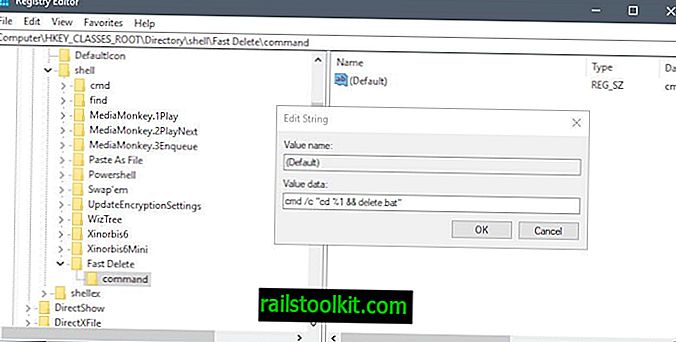
Klasörleri hızlı bir şekilde Windows Gezgini içerik menüsüne silmek üzere yeni toplu iş dosyasını eklemek için aşağıdakileri yapın.
- Windows tuşuna basın, regedit.exe yazın ve Windows Kayıt Defteri Düzenleyicisini açmak için Enter tuşuna dokunun.
- UAC istemini onaylayın.
- HKEY_CLASSES_ROOT \ Directory \ shell \ konumuna gidin
- Kabuk'a sağ tıklayın ve Yeni> Anahtar'ı seçin.
- Hızlı Silme anahtarını adlandırın
- Hızlı Sil üzerine sağ tıklayın ve Yeni> Anahtar'ı seçin.
- Anahtar komutu adlandırın.
- Komut tuşunun varsayılanına çift tıklayın.
- Değer olarak cmd / c "cd% 1 && delete.bat" ekleyin .